Nesu didelė kulinarė, bet vis tiek karts nuo karto mėgaujuosi pasigaminti maistą sau.
Kadangi virtuvėje nelabai išmanau, beveik visada turiu laikytis recepto nuo pradžios iki galo, kad sugalvočiau ką nors skanaus.
Dažniausiai tiesiog einu į „YouTube“ ir ieškau receptų patiekalui, kurį planuoju kurti. Tačiau maždaug mėnesį pastebėjau, kad paleidus vaizdo įrašą, paleisti užtrunka apie 30–40 sekundžių.
Šios fazės metu ekranas užtemsta ir nieko nerodoma. Iš pradžių maniau, kad taip yra dėl lėtesnio interneto greičio.
Tačiau atmetus bet kokias interneto problemas, man buvo gana įdomu, kas sukėlė šią gana savotišką problemą. Jau daugelį metų naudojuosi „YouTube“, bet niekada nesusidūriau su tokia problema.
Natūralu, kad pirmas dalykas, kurį padariau, buvo ieškoti sprendimo internete. Mane labai nustebino tai, kad daugelis žmonių arba susidūrė su panašia problema, arba susidūrė su ja.
Laimei, taip pat radau kelis trikčių šalinimo metodus, kurie padėjo man išspręsti problemą.
Jei „YouTube“ vėluoja prieš pradedant vaizdo įrašą, išjunkite skelbimų blokatorių, jei jis veikia fone, išjunkite visus suaktyvintus plėtinius arba pabandykite išvalyti talpyklą.
Jei šie pataisymai neišsprendžia problemos, taip pat paminėjau kitus trikčių šalinimo būdus, įskaitant vaizdo įrašo skyros sumažinimą, tinklo nustatymų patikrinimą arba programos atnaujinimą.
Išjungti Adblock


Reklamos gali būti gana erzinančios, todėl daugelis žmonių savo kompiuteriuose, telefonuose ir planšetiniuose kompiuteriuose įdiegia skelbimų blokatorių.
Tačiau „YouTube“ naudoja algoritmus, kurie neleidžia blokuoti skelbimų vaizdo įrašuose. Taigi, jei naudojate „YouTube“ su skelbimų blokavimo priemone, tai turės įtakos tik svetainės veikimui.
Taigi, jei matote delsą prieš pradedant „YouTube“ vaizdo įrašą, pabandykite išjungti skelbimų blokatorių. Tai greičiausiai išspręs problemą.
Norėdami išjungti skelbimų blokatorius „Google Chrome“, atlikite šiuos veiksmus:
- Atidarykite „YouTube“ naudodami „Google Chrome“.
- Plėtinių sąraše spustelėkite „AdBlock“ piktogramą.
- Pamatysite išskleidžiamąjį meniu, pasirinkite „Nepaleisti šio domeno puslapiuose“.
- Ekrane pasirodys iššokantis langas.
- Spustelėkite išskyrimo mygtuką apatiniame dešiniajame kampe.
Tai išjungs „YouTube“ skirtą „Adblock“.
Norėdami išjungti „Adblock“ „Safari“, atlikite šiuos veiksmus:
- Atidarykite „Safari“ nustatymus ir spustelėkite nuostatas.
- Eikite į svetainės skyrių. Kairėje bus atidarytas bendrųjų parinkčių sąrašas.
- Pasirinkite turinio blokatorius. Bus atidarytas svetainių sąrašas.
- Slinkite žemyn iki „YouTube“ ir pasirinkite „Išjungti“.
- Iš naujo paleiskite naršyklę.
Išjunkite plėtinius
Kartais fone veikiantys plėtiniai gali trukdyti žiniasklaidos srautinio perdavimo svetainių, įskaitant „YouTube“, funkcionalumui.
Taigi, jei susiduriate su vėlavimu, kol vaizdo įrašas bus pradėtas leisti „YouTube“, yra tikimybė, kad vienas iš naršyklės plėtinių trukdo jos veikimui.
Geriausia išjungti plėtinius ir atnaujinti svetainę, kad įsitikintumėte, jog jie netrukdo žiniasklaidos srautui.
Norėdami išjungti plėtinius „Google Chrome“, atlikite šiuos veiksmus:
- Atidarykite „Chrome“.
- Dešiniuoju pelės mygtuku spustelėkite įrankių juostą.
- Išskleidžiamajame meniu spustelėkite „Tvarkyti plėtinius“.
- Išjunkite visus suaktyvintus plėtinius.
- Iš naujo paleiskite „Chrome“ ir iš naujo įkelkite vaizdo įrašą.
Jei plėtiniai trukdo transliuoti „YouTube“ vaizdo įrašus, problema bus išspręsta juos išjungus.
Iš naujo įkelti puslapį


Srautinio perdavimo metu kai kurie laikini trikdžiai ir klaidos gali paveikti srautinio perdavimo platformą. Daugeliu atvejų ši problema gali būti puslapio įkėlimas iš naujo arba naršyklės paleidimas iš naujo.
Norėdami iš naujo įkelti puslapį, spustelėkite apskritos rodyklės piktogramą viršutiniame dešiniajame svetainės kampe.
Tačiau žinokite, kad jei jau kurį laiką susiduriate su šia problema, paprasčiausiai įkėlus puslapį iš naujo jos neišspręsite.
Tačiau jei „YouTube“ vėluojate pirmą kartą, jums gali prireikti įkelti puslapį iš naujo.
Sumažinkite skiriamąją gebą
Jei naudojate „YouTube“ interneto piko metu, yra tikimybė, kad internetas bus perkrautas, o „YouTube“ vėluos dėl mažesnio pralaidumo.
Tokiais laikais srautiniai vaizdo įrašai sudaro liūto dalį bendro pralaidumo
nes failų dydžiai yra eksponentiškai didesni nei vaizdų ir garso failų.
Kitaip tariant, piko metu labai paveikiamas srautas pasroviui, todėl atsisiuntimo greitis yra siaubingas.
Tai galima išspręsti sumažinus žiūrimo vaizdo įrašo skyrą.
Jei žiūrite vaizdo įrašą planšetiniame kompiuteryje ar telefone, sumažinus skiriamąją gebą, žiūrėjimo patirčiai neturės įtakos. Norėdami sumažinti „YouTube“ srautiniu būdu perduodamų vaizdo įrašų skyrą, atlikite šiuos veiksmus:
- Atidarykite rodomą vaizdo įrašą.
- Spustelėkite krumpliaračio piktogramą, kad atidarytumėte nustatymo parinktis.
- Pasirinkite kokybę.
- Pasirinkite 720p arba 480p, priklausomai nuo jūsų pageidavimų.
Tai sumažins interneto apkrovą ir greičiausiai ištaisys vėlavimą.
Išvalyti talpyklą
Jei nė vienas iš šių pataisymų jums netinka, perkrauta talpykla gali turėti įtakos programos arba svetainės funkcionalumui.
Siekiant pagerinti vartotojo patirtį ir sutrumpinti puslapio įkėlimo laiką, laikinieji duomenys išsaugomi talpyklos aplanke.
Talpyklos išvalymas gali padėti atsikratyti bet kokių laikinų trikdžių ir klaidų.
Norėdami išvalyti naršyklės talpyklą, atlikite šiuos veiksmus:
- Atidarykite „Chrome“.
- Eikite į nustatymus.
- Spustelėkite kairėje esančią paieškos juostą ir įveskite „Išvalyti naršymo duomenis“.
- Spustelėkite Pasirinkti, ką išvalyti.
- Pasirinkite talpykloje saugomus vaizdus ir failus ir spustelėkite išvalyti duomenis.
Norėdami išvalyti telefono talpyklą, atlikite šiuos veiksmus:
- Atidarykite telefono nustatymus.
- Eikite į programų tvarkyklę.
- Pasirinkite „YouTube“.
- Spustelėkite Saugykla.
- Bakstelėkite išvalyti talpyklą ir išvalyti duomenis.
Taip atsikratysite visų laikinų failų, saugomų jūsų telefone ar nešiojamajame kompiuteryje.
Atnaujinkite „YouTube“ programą išmaniajame telefone
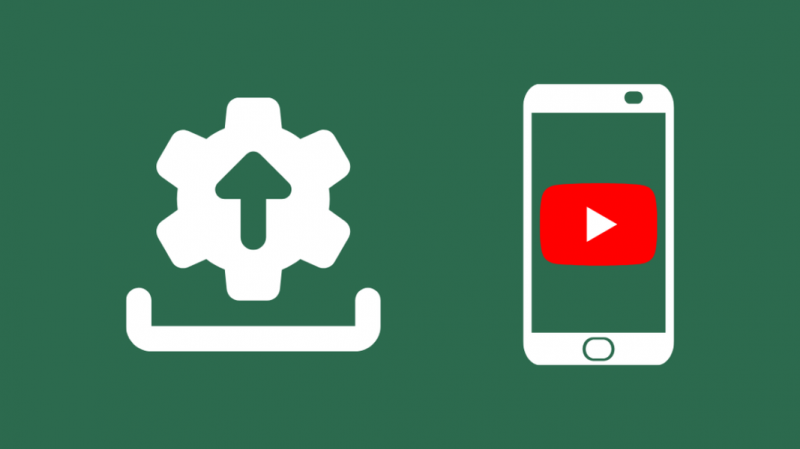
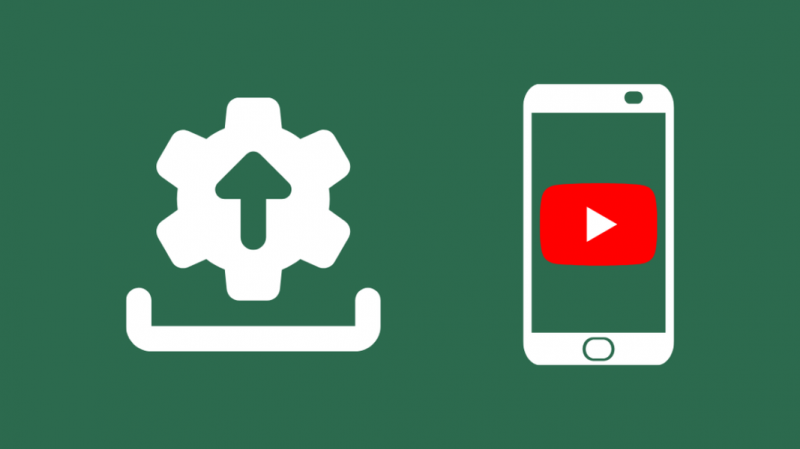
Jei telefone naudojate „YouTube“ programą ir leisdami vaizdo įrašus susiduriate su problema, yra tikimybė, kad nenaudojate atnaujintos programos versijos.
Kūrėjai nuolat diegia programų naujinimus, kad pašalintų bet kokias saugos ir funkcionalumo problemas programoje.
Todėl geriausia atnaujinti programą, kai tik įmanoma.
Norėdami atnaujinti programą, atlikite šiuos veiksmus:
- Atidarykite „Play Store“.
- Paieškos juostoje įveskite YouTube.
- Programos puslapyje bus rodomi du mygtukai: „Atnaujinti“ ir „Pašalinti“.
- Bakstelėkite atnaujinimo mygtuką ir palaukite kelias sekundes.
Jei nėra atnaujinimo mygtuko, programa yra atnaujinta.
Patikrinkite savo interneto greitį
Jei srautiniu būdu perduodami mediją „YouTube“ susidursite su vėlavimais, jūsų interneto ryšys gali būti netinkamas.
Geriausias būdas tai atmesti – atlikti greičio testą. Ookla yra puikus pasirinkimas.
Arba tereikia atlikti interneto greičio testą Google ir spustelėti pirmąją nuorodą. Greičio testas suteiks jums įkėlimo, atsisiuntimo ir ping informacijos.
Jei skaičiai yra mažesni, nei žada jūsų IPT, tai yra pagrindinė vėlavimo priežastis.
Patikrinkite tinklo nustatymus
Kartais, jei jūsų tinklo ryšio nustatymai nėra tinkami, jie gali trukdyti svetainės funkcionalumui.
Norėdami patikrinti tinklo nustatymus, atlikite šiuos veiksmus:
- Paspauskite Windows ir R klavišus. Tai paleis laukelį Vykdyti.
- Lauke įveskite cmd ir palaukite, kol atsidarys komandų eilutė.
- Į komandų eilutę įveskite šias komandas:
ipconfig /flushdns ipconfig /renew ipconfig /registerdns - Įvedę kiekvieną komandą paspauskite enter.
- Uždarykite komandų eilutę.
- Iš naujo paleiskite kompiuterį.
Šis procesas iš naujo nustatys tinklo nustatymus ir greičiausiai išspręs problemą.
Susisiekite su palaikymo komanda
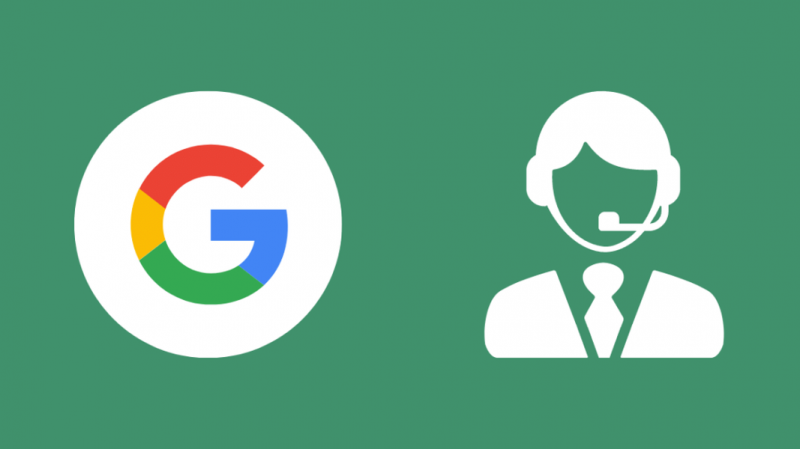
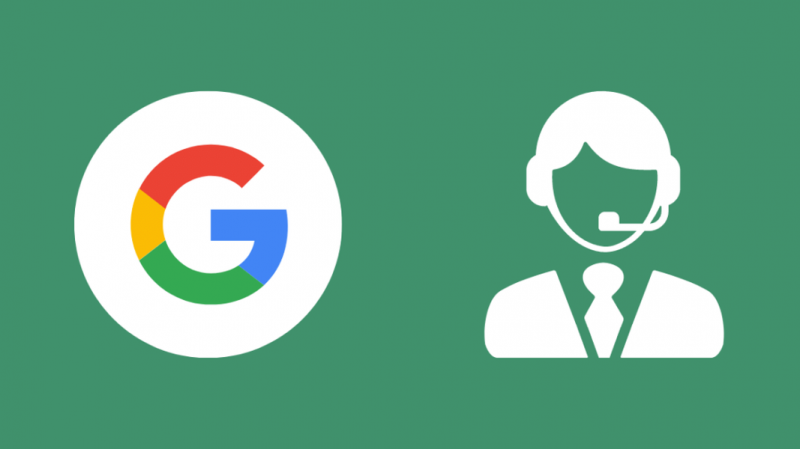
Jei nė vienas iš šiame straipsnyje paminėtų pataisymų jums netinka, laikas susisiekti su palaikymo komanda.
Galite susisiekti su savo IPT, kad sužinotumėte, ar nėra serverio problemų, ir galite susisiekti su „Google“ naudodami „Google“ paieškos bendruomenė .
Išvada
Jei vis dar nesate patenkinti atliktais trikčių šalinimo metodais, pabandykite atnaujinti tvarkykles.
Yra tikimybė, kad jūsų kompiuterio tvarkyklės nėra atnaujintos, o tai gali trukdyti naršyklės ir naudojamų svetainių funkcionalumui.
Be to, jei bet kurioje kitoje programoje įjungėte naršyklės aparatinės įrangos spartinimą, išjunkite jį.
Ši funkcija paskiria dalį išteklių vienai programai, paveikdama medijos srautinį perdavimą.
Taip pat galite mėgautis skaitymu:
- Veikia tik „Google“ ir „YouTube“: kaip pataisyti per kelias sekundes
- „YouTube TV“ užšalimas: kaip pataisyti per kelias sekundes
- „YouTube“ atkūrimo klaida: kaip ištaisyti per kelias sekundes
- Kokio įkėlimo greičio man reikia norint transliuoti „Twitch“?
- Negaunamas visas interneto greitis per maršrutizatorių: kaip pataisyti
Dažnai užduodami klausimai
Kodėl „YouTube“ vaizdo įrašai užtrunka taip ilgai?
Gali kilti problemų dėl interneto ryšio arba suaktyvinote skelbimų blokatorių.
Kaip pagreitinti „YouTube“ įkėlimą?
Galite sumažinti vaizdo įrašų skyrą arba padidinti interneto greitį.
Ar pristabdžius „YouTube“ veikia buferyje?
Taip, pristabdžius vaizdo įrašą, „YouTube“ saugo buferį. Tačiau, jei tik buferis 30 sekundžių.
Kaip visiškai sukurti „YouTube“ buferį?
Galite atsisiųsti vaizdo įrašą, kad jį visiškai buferiuotumėte.
